Tag 23: Alarmanlage
Hinter dem vorletzten Türchen des Adventskalenders befindet sich ein sogenannter Tilt-Sensor (Neigungssensor). Der Sensor erkennt, wenn er gekippt wird. Wir setzen ihn heute als Sensor für eine Alarmanlage ein. Der Lautsprecher von vor zwei Tagen dient uns dabei als Signalgeber. Dazu wird der folgende Aufbau benötigt.
Aktivieren Sie zunächst wie gewohnt das Programm des heutigen Tages und fügen Sie anschließend den Node-RED-Flow in die Umgebung ein. Passen Sie außerdem das MQTT-Topic an und deaktivieren Sie alle vorangegangenen Flows.
Der Flow wartet nun darauf, dass der Tilt-Sensor ausgelöst und eine Nachricht in das entsprechende Topic gepublisht wird. Dies löst einen Trigger-Node aus, der das Payload auf TRUE setzt. Dieser wird zum einen über ein Topic wieder an das Board gesendet, das einen Alarm auslöst. Der Trigger-Node sendet dann nach fünf Sekunden ein FALSE, um den Alarm wieder zu deaktivieren.
Gleichzeitig mit dem Alarmsignal über das Board gibt es in der oberen rechten Ecke noch eine Reihe von weiteren Nodes, die einen Alarm signalisieren. Zum einen gibt es heute einen Audio-out-Node, der über den Alarm informiert. Eine Textnachricht erscheint ebenfalls auf dem Userinterface. Außerhalb des Userinterface können Sie sich per Mail oder Twitter über einen Alarm informieren lassen. Ebenfalls möglich ist es, Nodes nachzuinstallieren, die Push-Nachrichten an das Smartphone senden können. Pushbullet ist beispielsweise einer dieser Services mit einer praktischen App. Somit ist Ihr smartes Heim auch vor Einbruch geschützt.

 English
English
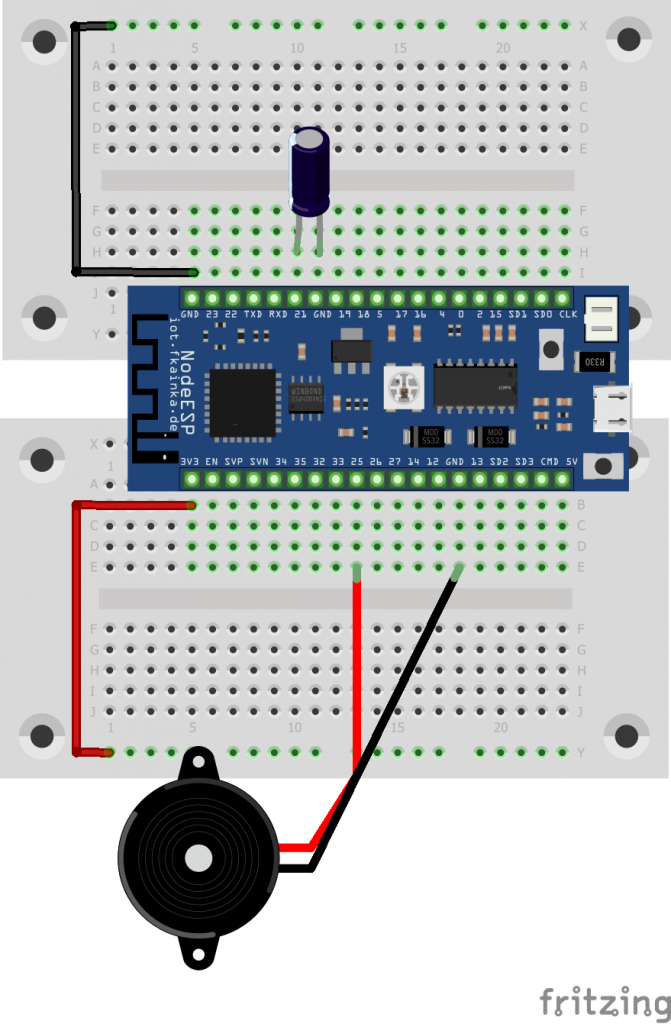
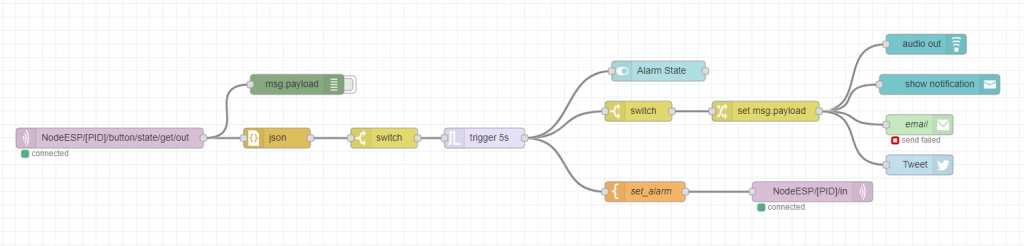
Geht doch, Super !!!
Warum sind es bei die Rechteckkurven? bei mir sind es immer Dreiecke/Säckezahn?
weiß Tilt Sensor/Testbutton
blau Inject Node
Hallo,
etwas vielleicht zur Klärung, meine Gedanken.
Dir Histary läuft nicht ständig, also auch wenn nichts passiert.
Die wird nur angestossen vom Ereignis/Tilt/Test/Injet, darum Sägezahn.
Wie bringe ich die dazu ständig weiter zulaufen?
Eventuell ist hier dein History Node eine Hilfe.
Du musst auf Interpolate „Step“ umstellen.
Dann sieht es so aus.
Hab auch schon all 3 Möglichkeiten probiert.
Hallo,
Warum zeigt er die 1/true bei dir an? bis der Ausschaltimpuls kommt?
Der Ein-/Alarmimpuls ist doch nur kurz und wird entspechend ausgewertet.
Bei dir ist aber für die Dauer des Triggerzeitraums (5 Sekunden) dauerhaft eine 1/true zusehen, dann erfolgt der Ausschaltimpuls.
ok., jetzt hab ichs.
Die Ansicht von dir -> wenn du den Switch Node dazwischen machst und diesen wie du beschrieben hast, am Triggerausgang verknüpfst.
Meine Grafik, wenn du ohne Switch Node an den Alarm State Ausgang gehst, hat zwar auch true/false zu bieten, verhält sich aber anderst.
Danke für deine Hilfe.
Danke das war der Hinweis.
Denn ich habe versucht immer am Alarm State – change.msgpayload (true, false zu 0 und 1) – Chart.
Brachte aber nichts.
Viele Veruche, aber immer am Alarm State.
Auch bei mir funktioniert es.
Auch habe ich mal E-Mail probiert, die zwei Meldungen kommen zum einen vom Injet Node, der zweite vom Tilt Sensor.
An Twitter bin ich noch dran.
Diesmal zur Entspannung ein recht einfacher Aufbau und Flow :-) Funktioniert wie erwartet (Dashboard mit audio out und notification funktioniert, Twitter und E-Mail habe ich nicht konfiguriert). Der Ton ist diesmal auch ohne Verstärker laut. Das Dashboard habe ich um eine Testfunktion und eine Auslösehistorie erweitert.
Es gibt anscheinend eine neue Firmware (Button „Check for Firmware Updates“ im Webinterface). @fk: Was wurde geändert? Gibt es ein Changelog? Muss der NodeESP danach komplett neu eingerichtet werden oder werden nur die Programme ersetzt und die Config bleibt erhalten?
sorry Bernd den Update Button gab es schon immer.
Es gab eine Firmware im Auslieferungszustand, ein Update danach, dann ein fehlerhaftes Update, was fk. sofort bereinigt hatte und das jetzige.
https://iot.fkainka.de/firmware-neuigkeiten-und-bug-report
https://iot.fkainka.de/nodeesp
Vielleicht kannst du mir helfen.
1. Wie kann man das Aussehen, die Reihenfolge der einzelnen Nopes der UI ändern?
oben Alarm State
darunter Alarm History
darunter Reset
darunter Test
2. wie bekomme ich die Chart Grafik hin, wo muß ich mich andocken, mit dem Chart nope?
Was muß ich einstellen?
Hab schon viel probiert und debugt, doch noch nichts hat zum Erfolg geführt.
Danke
Frage 1:
Die Reihenfolge der Elemente kann man in Node-RED im Dashboard-Register einstellen, siehe Screenshot.
Frage 2:
Habe ich nicht ganz verstanden. Die Chart-Grafik der richtigen Dashboard-Gruppe zuzuordnen, hast Du ja schon geschafft. Oder meintest Du die Einstellungen? Dann siehe Screenshots.
Switch-Node
Change-Node
Change-Node 2
ok. Reihenfole/Anordung hab ich gefunden (YT), Dashboard/Layout.
Nun noch Punkt 2 meiner Anfrage, bitte.
Bitte mal Reload im Browser drücken, Antwort ist schon da…
Super, danke.
Es gibt für die Firmware eine eigene Seite: https://iot.fkainka.de/firmware-neuigkeiten-und-bug-report
Sorry, hatte ich bisher nicht gesehen.